原标题:找出EXCEL表格中2列数据不同单元格的2种方法
同学们大家好,今天我们学习在EXCEL中,怎样快速找出两列中不相同的数据。今天我们主要讲最常用的两种方法,希望对大家的日常工作有所帮助。

我们第一种方法是比较快速的,运用组合按键【Ctrl+ 】即可,操作步骤:
首先,选择1月售价和2月售价两列价格单元格;
然后,使用快捷键【Ctrl+ 】

最后,立即找出了两列中数据不相同的单元格,我们可以填充一个底色,让结果更加明显一点。

我们也可以通过函数得出结果,这里我们需要使用到IF函数,在应用前,我们先学习一下IF函数的语法,IF函数有三个参数,语法如下:
=IF(条件判断, 结果为真返回值, 结果为假返回值)
第一参数是条件判断,比如说"A1="管理""或"21>37"这种,结果返回TRUE或FALSE。如果判断返回TRUE那么IF函数返回值是第二参数,否则返回第三参数。
我们在D3单元格输入公式=IF(B3=C3,"相同","不同")

回车键确定后即可得出结果,下方单元格引用第一个单元格的公式即可。

得出结果后,可能会有同学有疑问,这个"相同"、"不同"文字的识别性不高,我想用比较明显的颜色标记一下。这里当然是可以的啦,我们得出结果后,可以结合条件格式来进行突出显示的标记。
首先,选择结果列,开始——条件格式——突出显示单元格规则——等于,如下图所示。

然后在对话框设置如下图所示,即可标记出"不同"的单元格。

以上两种方法,均可以找出不同的数据,大家可以根据实际工作中的需要进行灵活应用。当然,方法肯定不止这两种,如果你有其他的方法,也可以在文章下方留言告诉我们哦~
责任编辑:

 暂别南昌,相约天津!为智慧校园体育场景持续助力,沃莱科技第81届中国
暂别南昌,相约天津!为智慧校园体育场景持续助力,沃莱科技第81届中国 “‘医知桥’医学装备知识产权服务平台”2023年4月27日正式上线
“‘医知桥’医学装备知识产权服务平台”2023年4月27日正式上线 加拿大22岁演员为饰演韩星整容12次因手术并发症死亡
加拿大22岁演员为饰演韩星整容12次因手术并发症死亡 2023年 智慧医疗行业出现一匹黑马 (巡康网)
2023年 智慧医疗行业出现一匹黑马 (巡康网)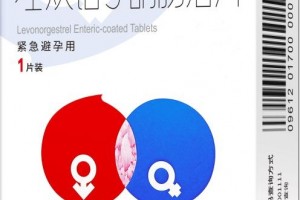 朗圣药业:聚焦女性生殖需求,关注女性生殖健康
朗圣药业:聚焦女性生殖需求,关注女性生殖健康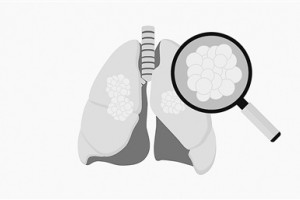 肺癌术后辅助治疗吃靶向药好还是化疗好
肺癌术后辅助治疗吃靶向药好还是化疗好 澳高校研究团队发现人类挖鼻孔会提高痴呆风险
澳高校研究团队发现人类挖鼻孔会提高痴呆风险 医保电子码让就医更方便(大数据观察·加快建设数字中国)
医保电子码让就医更方便(大数据观察·加快建设数字中国)